Comment réparer les applications de thème clair avec un thème sombre sur macOS
macOS a un thème sombre et ce thème sombre ne change pas seulement l'apparence de la barre de menus, du dock et des menus contextuels. Il modifie également les applications de stock et leur donne une interface utilisateur sombre pour correspondre. Malheureusement, parfois, les applications ne répondent pas au changement de thème. Vous obtenez des applications de thème clair avec un thème sombre. Voici comment y remédier.

Basculer les thèmes
Cela peut être long, mais cela vaut la peine d'essayer tout de même; basculer les thèmes. Quittez toutes les applications que vous avez ouvertes, puis passez au thème lumineux. Revenez au thème sombre, puis ouvrez les applications. S'ils ne sont pas passés au thème sombre, passez au correctif suivant.
Commande de terminal
Quittez toutes les applications que vous avez ouvertes. Ouvrez le terminal. Vous pouvez le rechercher dans Spotlight ou l'ouvrir depuis Launchpad. Entrez les deux commandes suivantes, une par une.
écriture par défaut -g NSRequiresAquaSystemAppearance -bool Non
killall Dock
Vous devez également tuer Finder. La façon la plus simple de le faire est d'ouvrir le Finder, de cliquer sur le menu Apple et de maintenir la touche Maj enfoncée. Vous verrez une option Kill Finder dans le menu. Cliquez dessus pour tuer Finder.

Une fois que tout est fait, ouvrez les applications stock et cette fois, elles seront passées au thème sombre. Si cela ne fonctionne pas, déconnectez-vous puis reconnectez-vous. Tuer le Dock devrait faire l'affaire, donc la déconnexion n'est nécessaire que si elle n'exécute pas la modification.
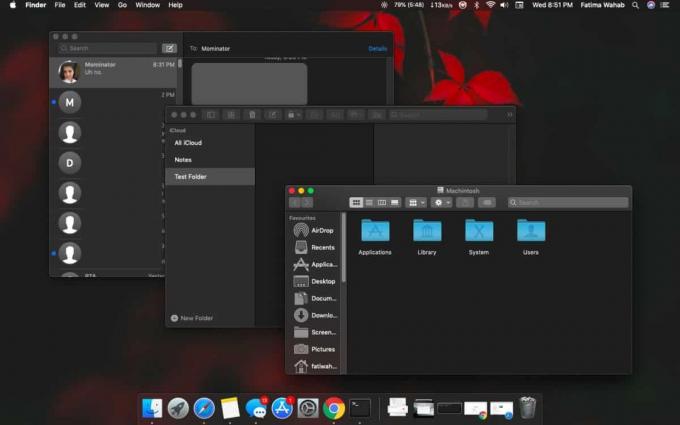
Si vous aimez ce bug aléatoire, c'est-à-dire que vous souhaitez obtenir une barre de menu sombre, un dock sombre et des menus sombres, mais gardez tout clair, vous pouvez exécuter la commande suivante dans le terminal et la répliquer.
écriture par défaut -g NSRequiresAquaSystemAppearance -bool Oui
Vous devrez soit tuer le quai, soit vous déconnecter et vous reconnecter pour que la modification soit appliquée.
Après avoir exécuté la commande pour corriger ce bogue, vous devriez pouvoir basculer entre les thèmes et les applications refléteront le changement. Si les applications ne changent pas immédiatement de thème, quittez-les, puis réexécutez-les.
Le bogue ne devrait pas se produire de manière répétée après l'avoir corrigé, mais il peut se produire même si vous avez créé un nouveau profil utilisateur ou si vous venez de mettre à jour la dernière version de macOS.
Les applications tierces ne refléteront le thème sombre que si elles ont été prises en charge. Chrome vient de le faire, alors assurez-vous de le mettre à jour vers la dernière version.
Chercher
Messages Récents
Comment contrôler à distance Spotify depuis un iPhone / iPod Touch
Spotify est le service de musique qui connaît la croissance la plus...
Toile de fond: prendre des captures d'écran avec Clean Desktop et exécuter le test de pixels [Mac]
Nous avons récemment couvert Screenshot Helper, une application Mac...
Cashculator: Gestionnaire de revenus / dépenses pour la planification des finances mensuelles [Mac]
La gestion de l'argent est l'une de ces choses que tout le monde de...


![Toile de fond: prendre des captures d'écran avec Clean Desktop et exécuter le test de pixels [Mac]](/f/7b1743459afa39fee306a8d537e42c57.jpg?width=680&height=100)
![Cashculator: Gestionnaire de revenus / dépenses pour la planification des finances mensuelles [Mac]](/f/684bf6d7bddb241ab5139b89d21f9910.png?width=680&height=100)